மைக்ரோசாஃப்ட் அணிகளில் உள்நுழைய முயற்சிக்கும்போது CAA20004 பிழை ஏற்பட்டால், கவலைப்பட வேண்டாம் - சில எளிய படிகள் மூலம் அதைச் சரிசெய்யலாம். முதலில், நீங்கள் உள்நுழைவதற்கு சரியான கணக்கைப் பயன்படுத்துகிறீர்கள் என்பதை உறுதிப்படுத்திக் கொள்ளுங்கள். எந்தக் கணக்கைப் பயன்படுத்துவது என்பது உங்களுக்குத் தெரியாவிட்டால், உங்கள் IT துறை அல்லது உங்கள் நிறுவனத்தின் உதவி மையத்தைப் பார்க்கவும். அடுத்து, உங்கள் பயனர் பெயருக்குப் பதிலாக உங்கள் மின்னஞ்சல் முகவரியுடன் உள்நுழைய முயற்சிக்கவும். அது வேலை செய்யவில்லை என்றால், உங்கள் கடவுச்சொல்லை மீட்டமைக்க முயற்சிக்கவும். உங்களுக்கு இன்னும் சிக்கல் இருந்தால், உதவிக்கு Microsoft ஆதரவை அல்லது உங்கள் நிறுவனத்தின் IT துறையைத் தொடர்பு கொள்ளவும். இந்த எளிய வழிமுறைகள் மூலம், நீங்கள் CAA20004 பிழையைச் சரிசெய்து மைக்ரோசாஃப்ட் அணிகளைப் பயன்படுத்தத் திரும்பலாம்.
மைக்ரோசாஃப்ட் குழுக்கள் சிறந்த மற்றும் கவர்ச்சிகரமான அம்சங்களைக் கொண்டுள்ளன, அவை நண்பர்களுடன் தொடர்புகொள்வதை எளிதாக்குகின்றன, வகுப்புகள் மற்றும் அலுவலகங்கள் கூட ஆன்லைனில் நடத்தப்பட்டன. MS குழுக்களில் நிறைய நடக்கிறது, எடுத்துக்காட்டாக, ஒரே நேரத்தில் கோப்புகள் மற்றும் கோப்புறைகளைப் பகிரும்போது செய்திகள் மற்றும் வீடியோ அழைப்புகள் மூலம் நீங்கள் தொடர்பு கொள்ளலாம். இருப்பினும், அதன் பயனர்களில் சிலர் உள்நுழைய முடியாமல் தவித்து, அதற்கு பதிலாக எதிர்கொள்கிறார்கள் CAA20004 மைக்ரோசாஃப்ட் குழுக்கள் உள்நுழைவு தோல்வியடைந்தது . இந்த டுடோரியலில், என்ன பிழை ஏற்படுகிறது என்பதைப் பார்ப்போம், மேலும் இதுபோன்ற சந்தர்ப்பங்களில் என்ன செய்ய வேண்டும் என்பதைக் கற்றுக்கொள்வோம்.
ஏதோ தவறு நடந்துவிட்டது
எங்களால் உள்நுழைய முடியவில்லை. பிழை தொடர்ந்தால், உங்கள் கணினி நிர்வாகியைத் தொடர்புகொண்டு பிழைக் குறியீட்டைப் புகாரளிக்கவும் 0xCAA20004.

மைக்ரோசாப்ட் குழுக்கள் CAA20004 இல் உள்நுழைவு பிழையை சரிசெய்யவும்
நீங்கள் தவறான பயனர்பெயர் மற்றும்/அல்லது கடவுச்சொல்லை உள்ளிட்டால், இணைய இணைப்பு மெதுவாக இருந்தாலோ அல்லது சர்வர் பிரச்சனைகளை சந்தித்தாலோ உள்நுழைவதை Microsoft தடுக்கலாம். இந்த காரணங்கள் மிகவும் பொதுவானவை மற்றும் பிழையை சரிசெய்வதற்கு முன் அல்லது பிழையின் மேலதிக விசாரணைக்கு முன், நீங்கள் இந்த சிக்கல்களை எதிர்கொள்கிறீர்களா என்பதை நீங்கள் சரிபார்க்க வேண்டும். இருப்பினும், CAA2004 பெரும்பாலும் AD FC இறுதிப்புள்ளி முடக்கப்பட்டிருக்கும் போது நிகழ்கிறது. ஆனால் அது மட்டுமே காரணம் என்று அர்த்தமல்ல. இந்த இடுகையில், கேள்விக்குரிய பிழையை சரிசெய்ய சாத்தியமான அனைத்து தீர்வுகளையும் நாங்கள் தருவோம். எனவே, நீங்கள் மைக்ரோசாஃப்ட் அணிகளின் உள்நுழைவுப் பிழை CAA20004ஐ எதிர்கொண்டால், இந்தப் பிழையைச் சரிசெய்ய கீழே குறிப்பிடப்பட்டுள்ள தீர்வுகளைப் பின்பற்றவும்:
- மைக்ரோசாஃப்ட் அணிகளைப் புதுப்பிக்கவும்
- ADFS இறுதிப்புள்ளியை இயக்கவும்
- விண்டோஸ் ஸ்டோர் ஆப் ட்ரபிள்ஷூட்டரை இயக்கவும்.
- அணிகளின் தற்காலிக சேமிப்பை அழிக்கவும்
- MS கட்டளைகளை மீட்டமைக்கவும் அல்லது மீட்டமைக்கவும்
- கட்டளைகளை மீண்டும் நிறுவவும்
இந்த தீர்வுகளுடன் ஆரம்பிக்கலாம்.
1] மைக்ரோசாஃப்ட் அணிகளைப் புதுப்பிக்கவும்
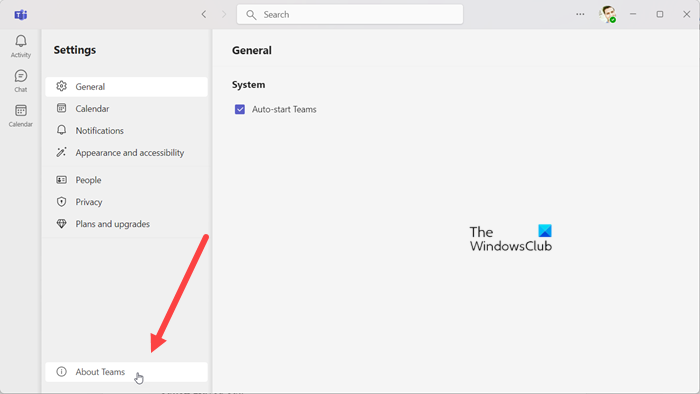
விண்டோஸ் 10 வைஃபை இணைக்கப்பட்டுள்ளது, ஆனால் இணையம் இல்லை
எந்த முடிவுக்கும் செல்வதற்கு முன், நீங்கள் பயன்படுத்தும் MS அணிகளின் பதிப்பு சமீபத்தியதா இல்லையா என்பதை முதலில் சரிபார்க்க வேண்டும். அதைச் சரிபார்க்க, நீங்கள் மூன்று செங்குத்து புள்ளிகளைக் கிளிக் செய்யலாம் > அமைப்புகள் > பற்றி > பதிப்பு. இது சமீபத்திய பதிப்பு இல்லையென்றால், தேர்ந்தெடுக்கவும் புதுப்பிப்புகளைச் சரிபார்க்கவும். இது புதுப்பித்தலைச் சரிபார்த்து நிறுவும். புதுப்பித்த பிறகு, சிக்கல் தீர்க்கப்பட்டதா என்பதைச் சரிபார்க்க உள்நுழைக.
2] AD FS இறுதிப்புள்ளியை இயக்கவும்
மைக்ரோசாஃப்ட் டீம்ஸ் உள்நுழைவு தோல்வி என்பது மைக்ரோசாஃப்ட் டீம்ஸ் சர்வரால் கணக்கை அங்கீகரிக்க முடியாததால் ஏற்படும் அகப் பிழையாகும். Office மற்றும் அதன் பிற சேவையகங்கள் போன்ற மைக்ரோசாஃப்ட் தயாரிப்பு Azure இயங்குதளத்தில் இயங்குகிறது, மேலும் இந்த கிளவுட் இயங்குதளம் WS-Trust Kerberos அங்கீகாரம் மற்றும் ADFS இறுதிப்புள்ளிகளை ஆதரிக்கிறது. எனவே, WS-Trust Keberos உள்நுழைவை அங்கீகரிக்க முடியவில்லை என்றால், நீங்கள் நிச்சயமாக CAA20004 பிழைக் குறியீடு மற்றும் இதே போன்ற பிழைகளைக் காண்பீர்கள்.
இந்த சூழ்நிலையைத் தவிர்க்க விரும்பினால், நீங்கள் AD FS இறுதிப் புள்ளியை இயக்கலாம். இருப்பினும், நீங்கள் அனைத்து பயனர் கணக்கு செயலில் உள்ள கோப்பகங்களையும் கொண்ட சேவையகத்திற்கான அணுகலைக் கொண்ட கணினியில் இருந்தால் மட்டுமே இந்த படிநிலையை முடிக்க முடியும் என்பதை நினைவில் கொள்ளவும். அதையே எப்படி செய்வது என்பது இங்கே:
- நிர்வாக அமைப்பில் AD FS மேலாண்மை பயன்பாட்டைத் திறக்கவும்.
- வலதுபுறத்தில் உள்ள நெடுவரிசையில் உலகளாவிய முதன்மை அங்கீகாரத்தை மாற்று என்பதைக் கிளிக் செய்யவும்.
- இப்போது எக்ஸ்ட்ராநெட் மற்றும் இன்ட்ராநெட் பிரிவுகளில் படிவ அங்கீகாரத்திற்கு அடுத்துள்ள பெட்டியை சரிபார்க்கவும்.
- இன்ட்ராநெட் பிரிவில் விண்டோஸ் அங்கீகாரத்திற்கு அடுத்துள்ள பெட்டியை சரிபார்க்கவும்.
- இப்போது 'விண்ணப்பிக்கவும்' பொத்தானைக் கிளிக் செய்யவும்.
- நிர்வாகி உரிமைகளுடன் Powershell ஐத் திறந்து பின்வரும் கட்டளையை இயக்கவும்:
இயக்கு-AdfsEndpoint-TargetAddressPath
«/adfs/services/trust/13/windowstransport»
பிரச்சனை தொடர்கிறதா என்று பாருங்கள்.
குறிப்பு. நீங்கள் கிளையன்ட் பயனராக இருந்தால், இதையெல்லாம் நீங்கள் செய்ய வேண்டியதில்லை, உங்கள் நெட்வொர்க் நிர்வாகிக்குத் தெரியப்படுத்துங்கள், அவர்கள் மாற்றங்களைச் செய்வார்கள்.
3] விண்டோஸ் ஸ்டோர் ஆப் ட்ரபிள்ஷூட்டரை இயக்கவும்.
நீங்கள் டீம்ஸ் மைக்ரோசாஃப்ட் ஸ்டோர் பயன்பாட்டைப் பயன்படுத்துகிறீர்கள் என்றால், சிக்கலைத் தீர்க்க Windows ஸ்டோர் ட்ரபிள்ஷூட்டரைப் பயன்படுத்தலாம். இந்த கருவி பிழைக்கான காரணத்தைக் கண்டறிந்து அதைச் சரிசெய்வதற்கான வழியைக் கண்டறிய உங்களை அனுமதிக்கிறது. அதையே செய்ய, கீழே கொடுக்கப்பட்டுள்ள படிகளைப் பின்பற்றவும்:
விண்டோஸ் 11
- 'அமைப்புகள்' திறக்க Win + I ஐ அழுத்தவும் மற்றும் 'சிஸ்டம்' இல் 'சிக்கல் தீர்க்க' என்பதைத் தேர்ந்தெடுக்கவும்.
- இப்போது 'பிற சரிசெய்தல்' என்பதைக் கிளிக் செய்யவும்.
- விண்டோஸ் ஸ்டோர் பயன்பாட்டைக் கண்டறிந்து ரன் விருப்பத்தைத் தேர்ந்தெடுக்கவும்.
விண்டோஸ் 10
- 'தொடங்கு' வலது கிளிக் செய்து 'அமைப்புகள்' என்பதைத் தேர்ந்தெடுக்கவும்.
- செல்க புதுப்பிப்புகள் மற்றும் பாதுகாப்பு > சரிசெய்தல்.
- மேம்பட்ட சிக்கல் தீர்க்கும் கருவிகளைக் கிளிக் செய்யவும்.
- தேர்வு செய்யவும் விண்டோஸ் ஸ்டோர் பயன்பாடு பின்னர் 'சரிசெய்தலை இயக்கு' என்பதைக் கிளிக் செய்யவும்.
செயல்முறை முடிந்ததும், சிக்கலின் குற்றவாளியைக் கண்டுபிடித்து, சிக்கலைச் சரிசெய்ய 'இந்த தீர்வைப் பயன்படுத்து' என்பதைக் கிளிக் செய்யவும்.
அவுட்லுக் பிழை 0x800ccc0e
நீங்கள் குழுக்கள் டெஸ்க்டாப் மென்பொருளைப் பயன்படுத்தினால் இது பொருந்தாது.
படி: மைக்ரோசாஃப்ட் குழுக்கள் கோப்புகளைப் பதிவேற்றாததை சரிசெய்யவும்
4] கட்டளை தற்காலிக சேமிப்பை அழிக்கவும்
தற்காலிக சேமிப்புகள் காரணமாக நீங்கள் சிக்கலை சந்திக்க அதிக வாய்ப்பு உள்ளது. எனவே, இதுபோன்ற சந்தர்ப்பங்களில், சிக்கலைத் தீர்க்க நீங்கள் கட்டளை தற்காலிக சேமிப்பை அழிக்க வேண்டும். நீங்கள் உலாவியைப் பயன்படுத்துகிறீர்கள் என்றால், அந்த உலாவியின் தற்காலிக சேமிப்பை அழிக்கலாம். MS Teams ஆப்ஸ் தற்காலிக சேமிப்பை அழிக்க, திறக்கவும் ஓடுதல் மற்றும் இருப்பிடத்தை ஒட்டவும்: %appdata%/Microsoft/Commands , இப்போது கோப்புறையின் அனைத்து உள்ளடக்கங்களையும் தேர்ந்தெடுத்து அவற்றை நீக்கவும். அதன் பிறகு, உங்கள் கணினியை மறுதொடக்கம் செய்து, பயன்பாட்டை இயக்கி, சிக்கல் இன்னும் இருக்கிறதா என்று சரிபார்க்கவும்.
5] MS கட்டளைகளை மீட்டமைக்கவும் அல்லது மீட்டமைக்கவும்
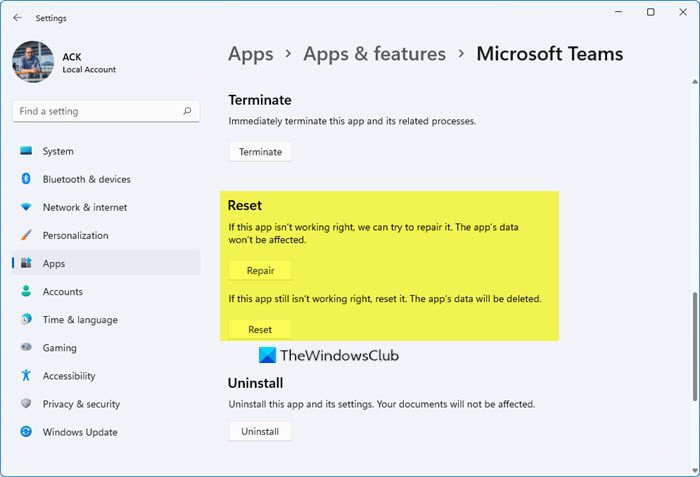
பல பயனர்கள் பயன்பாட்டை மீட்டமைப்பது மற்றும் மீட்டமைப்பது உதவுவதாகத் தெரிகிறது. எனவே நாங்கள் அதையே செய்யப் போகிறோம், பின்னர் உள்நுழைய முயற்சிக்கிறோம். Windows 11/10 இல் Microsoft Teamஐ மீட்டெடுக்க அல்லது மீட்டமைக்க, கொடுக்கப்பட்டுள்ள படிகளைப் பின்பற்றவும்.
- திற அமைப்புகள் மற்றும் செல்ல ஆப்ஸ் > ஆப்ஸ் & அம்சங்கள் அல்லது நிறுவப்பட்ட ஆப்ஸ்.
- தேடு மைக்ரோசாப்ட் குழுக்கள் மற்றும் மூன்று செங்குத்து புள்ளிகளைக் கிளிக் செய்யவும்.
- இப்போது 'மேம்பட்ட விருப்பங்கள்' என்பதைக் கிளிக் செய்யவும்.
- அடுத்த பேனலில் மீட்டமை அல்லது மீட்டமை என்பதைத் தேர்ந்தெடுக்கவும்.
MS குழுக்களைத் தொடங்கி உள்நுழையவும். இது உதவும் என்று நம்புகிறேன்.
6] கட்டளைகளை மீண்டும் நிறுவவும்
மேலே உள்ள தீர்வுகள் எதுவும் உங்களுக்கு வேலை செய்யவில்லை என்றால், நீங்கள் MS அணிகளை மீண்டும் நிறுவ வேண்டும். உங்கள் தரவைப் பற்றி நீங்கள் கவலைப்படுகிறீர்கள் என்றால், நீங்கள் கவலைப்பட வேண்டிய தலைப்பு இதுவல்ல, உங்கள் தரவு ஏற்கனவே ஒத்திசைக்கப்படும் என்பதால், நீங்கள் எதையும் இழக்க மாட்டீர்கள். Windows 11/10 இல் மைக்ரோசாப்ட் குழுவை நிறுவல் நீக்க கீழே உள்ள படிகளைப் பின்பற்றவும்.
- திற அமைப்புகள்
- அச்சகம் ஆப்ஸ் > ஆப்ஸ் & அம்சங்கள் அல்லது நிறுவப்பட்ட ஆப்ஸ்.
- தேடு மைக்ரோசாப்ட் குழுக்கள்.
- விண்டோஸ் 11 க்கு: மூன்று செங்குத்து புள்ளிகளைக் கிளிக் செய்து கிளிக் செய்யவும் அழி .
- Windows 10க்கு: Microsoft Teams என்பதைத் தேர்ந்தெடுத்து கிளிக் செய்யவும் அழி .
இப்போது மைக்ரோசாஃப்ட் அணிகளின் புதிய நகலை பதிவிறக்கம் செய்து உங்கள் கணினியில் நிறுவவும்.
கோர்டானா எனக்கு கேட்க முடியாது
படி: மைக்ரோசாஃப்ட் அணிகளின் உள்நுழைவுச் சிக்கல்களைச் சரிசெய்தல்: எங்களால் உள்நுழைய முடியவில்லை.

![எபிக் கேம்ஸ் பிழைக் குறியீடு 200_001 [நிலையானது]](https://prankmike.com/img/games/93/epic-games-error-code-200-001-fixed-1.jpg)













